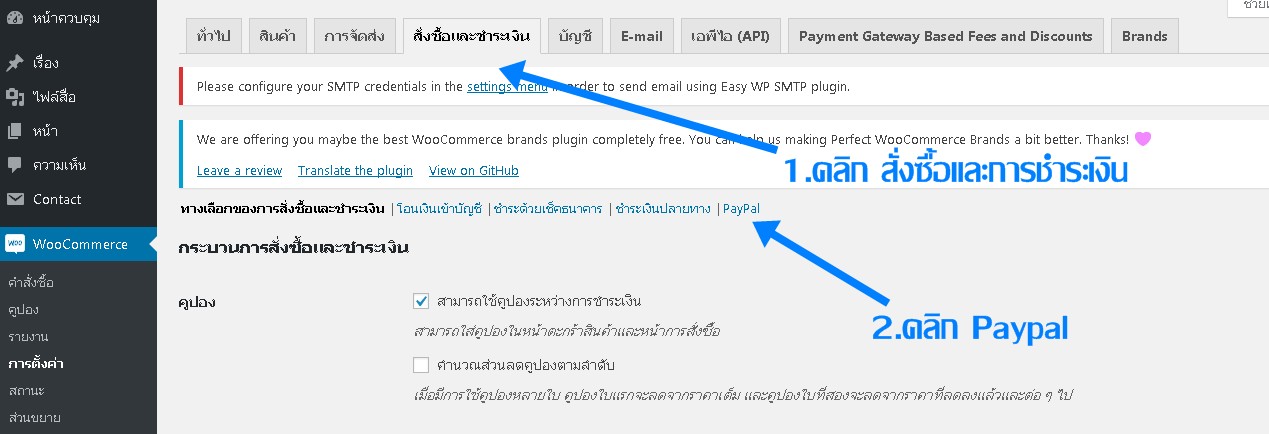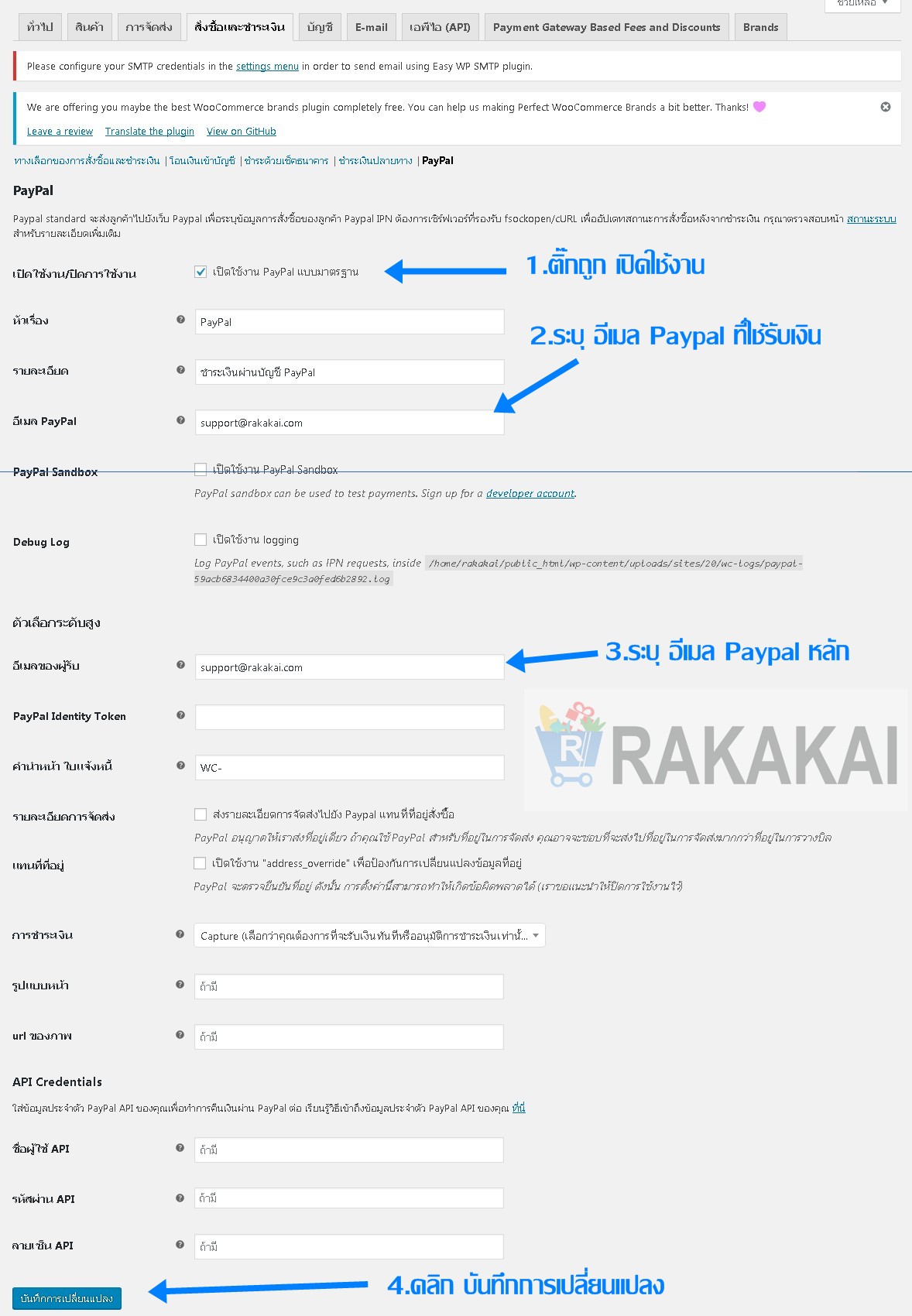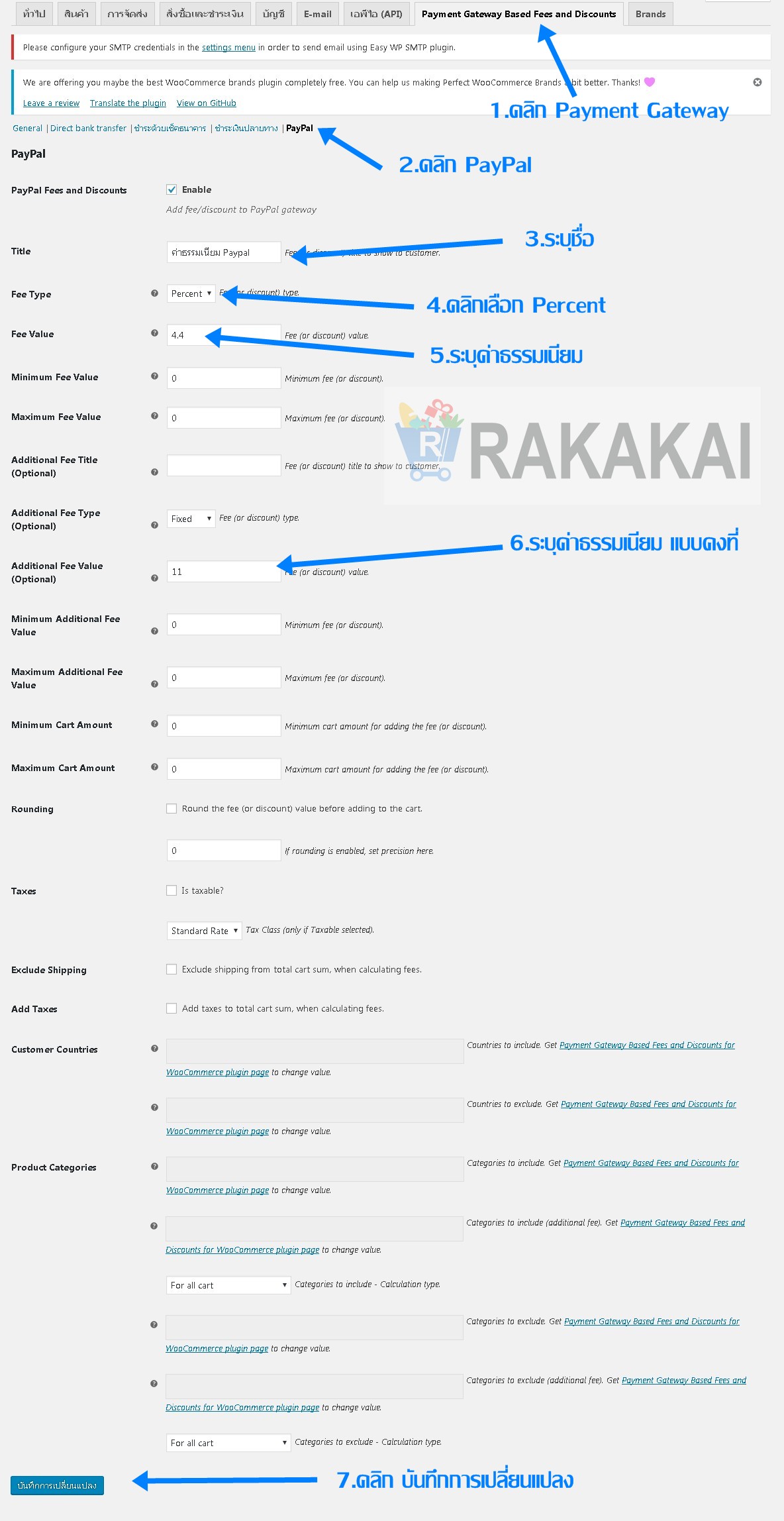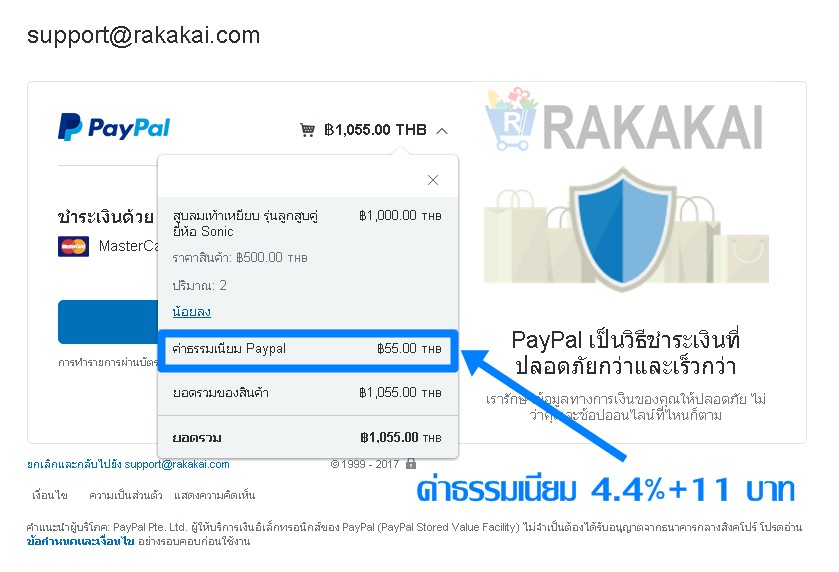WooCommerce วิธีตั้งค่าชำระเงินผ่าน PayPal
วิธีตั้งค่าชำระเงินผ่าน PayPal โดยเราจะตั้งค่าบวกค่าธรรมเนียมไปด้วย เพราะถ้าเราไม่บวกค่าธรรมเนียม เราก็จะสูญเสียกำไรไปอีกพอสมควร
1.ไปยังเมนู WooCommerce เมนูย่อย การตั้งค่า ก่อน
2.คลิก สั่งซื้อและชำระเงิน และต่อด้วยคลิก PayPal ดังรูปภาพ
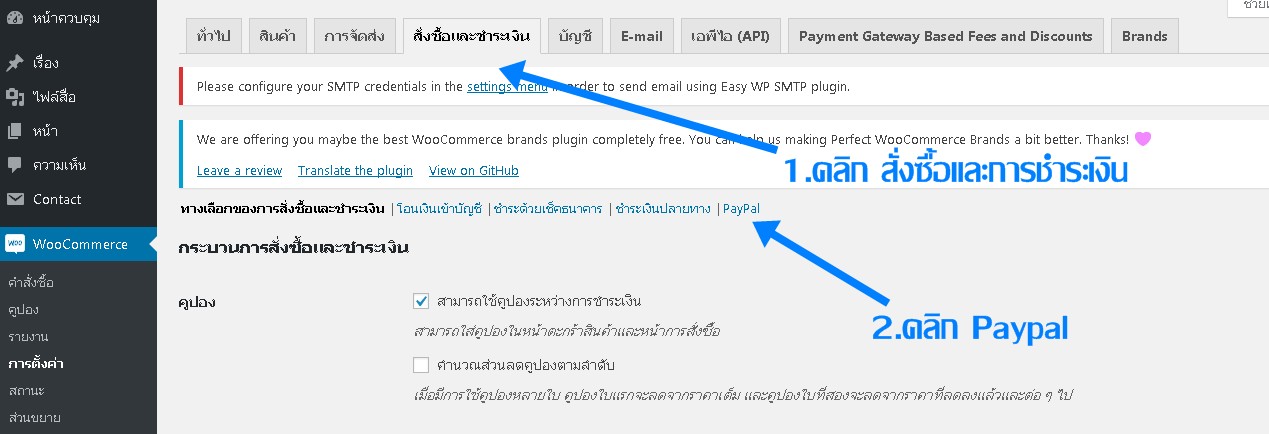
3.ตั้งค่าเปิดการชำระเงิน PayPal
- ติ๊กถูก เปิดใช้งาน Paypal แบบมาตรฐาน
- ระบุอีเมลที่ใช้งานรับเงิน ก็คือ อีเมลสมาชิก Paypal ของเรานั่นเอง
- ระบุอีเมล PayPal หลัก นั่นคือ สมมติว่าบัญชี Paypal ของคุณได้เพิ่มอีเมลหลายอีเมล แต่จะมีอีเมลหลักแค่ 1 อีเมลเท่านั้น ใช้อีเมลหลักเท่านั้น
- คลิกบันทึกการเปลี่ยนแปลง
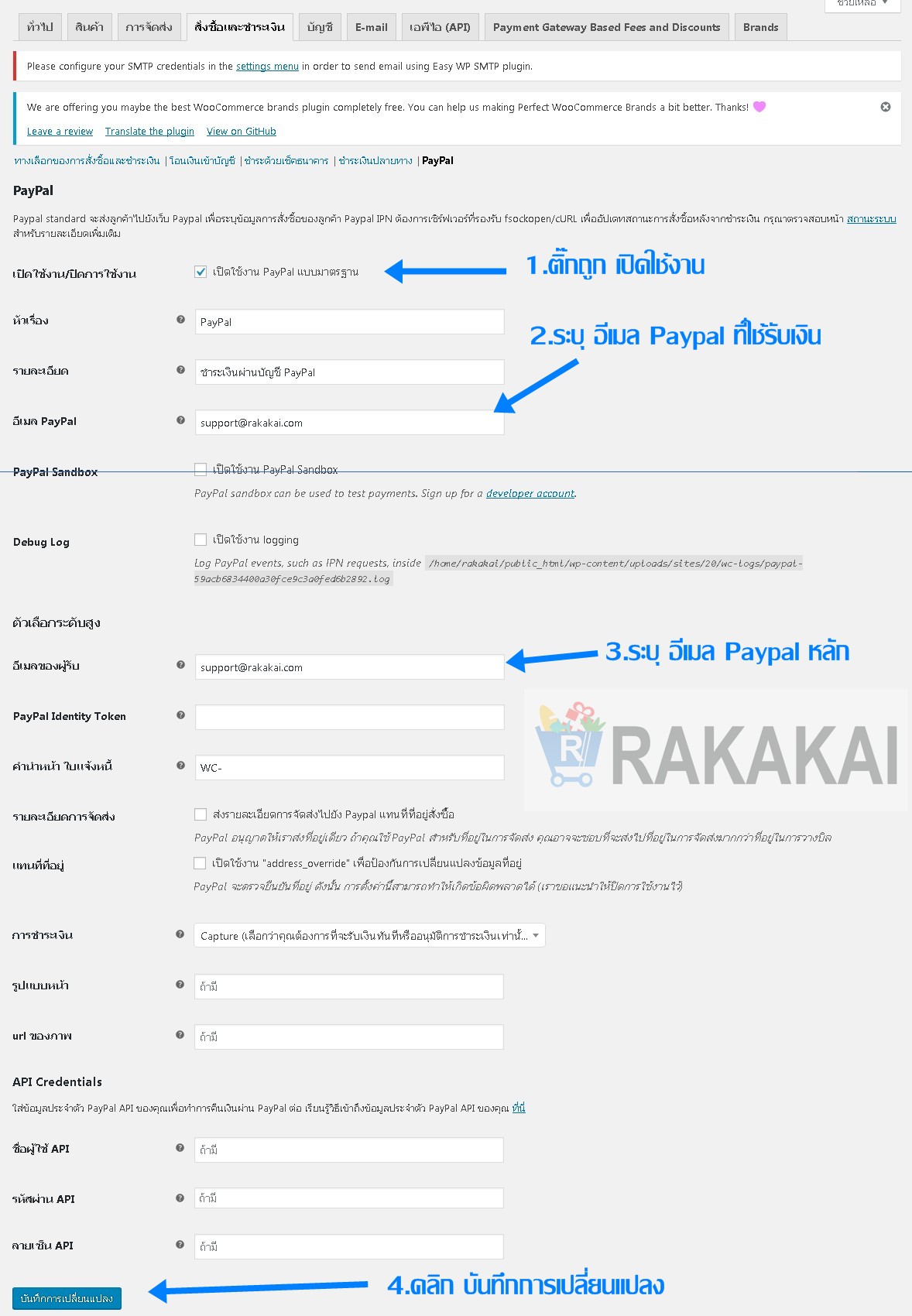
4.เราจะมาเพิ่มค่าธรรมเนียมสำหรับ Paypal โดยใช้เกณฑ์กำหนดจาก Paypal ค่าธรรมเนียม Paypal มีการเปลี่ยนแปลงสามารถติดตามได้ที่นี่ ดูรูปภาพด้านล่างเป็นตัวอย่าง
- คลิกแทปเมนู Payment Gateway Based Fees and Discounts
- คลิก Paypal
- ระบุชื่อหัวข้อ
- คลิกเลือกค่าธรรมเนียมแบบ Percent
- ระบุตัวเลขค่าธรรมเนียม
- ระบบุค่าธรรมเนียมแบบคงที่ Paypal จะกำหนดค่าธรรมเนียมแบบคงที่ 0.30 US หรือประมาณ 11 บาทต่อรายการ
- คลิก บันทึกการเปลี่ยนแปลง
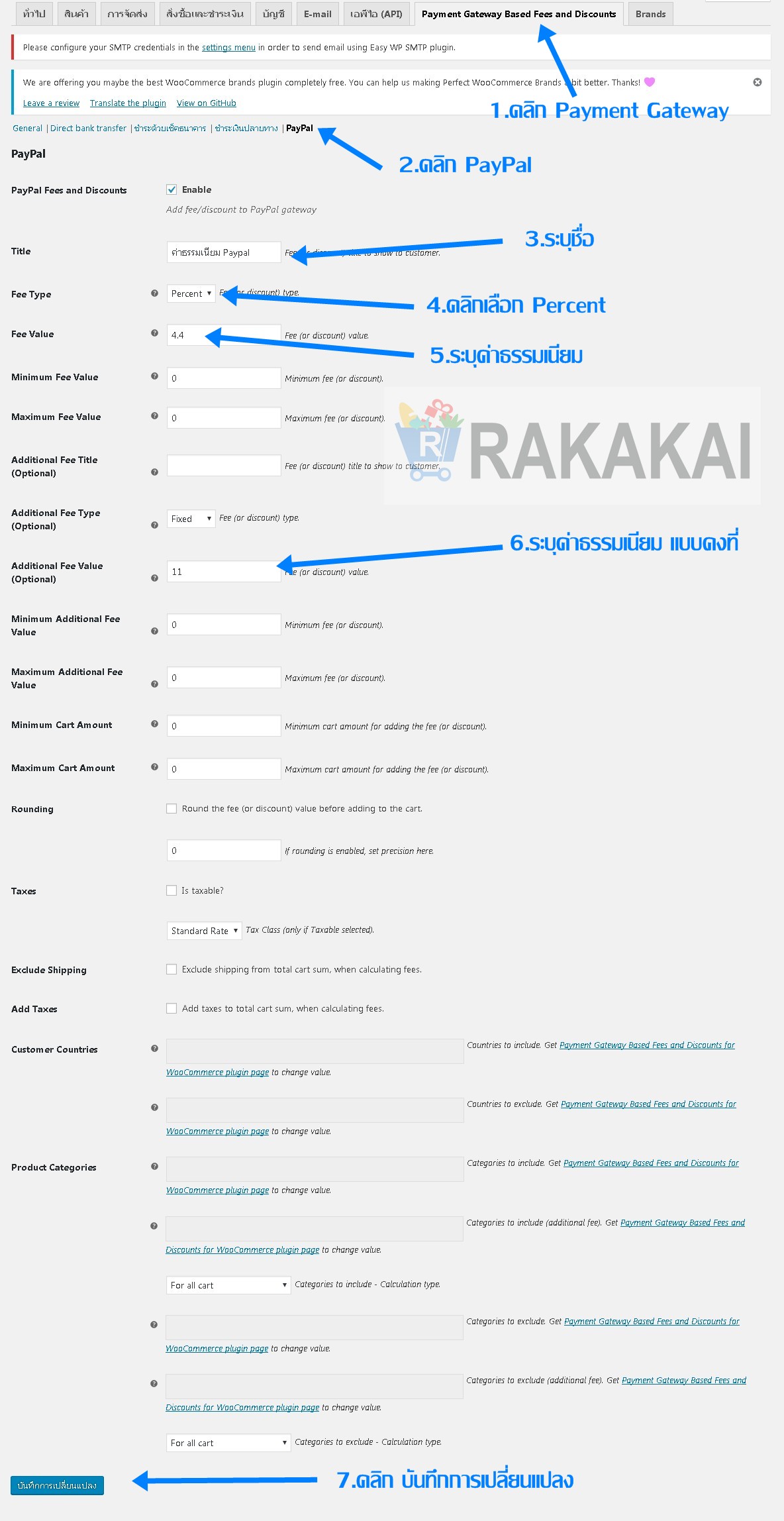
เท่านี้เราก็ได้วิธีชำระเงินแบบ Paypal ที่เรียกเก็บค่าธรรมเนียมอย่างยุติธรรมต่อเราและลูกค้า ดังรูปตัวอย่าง
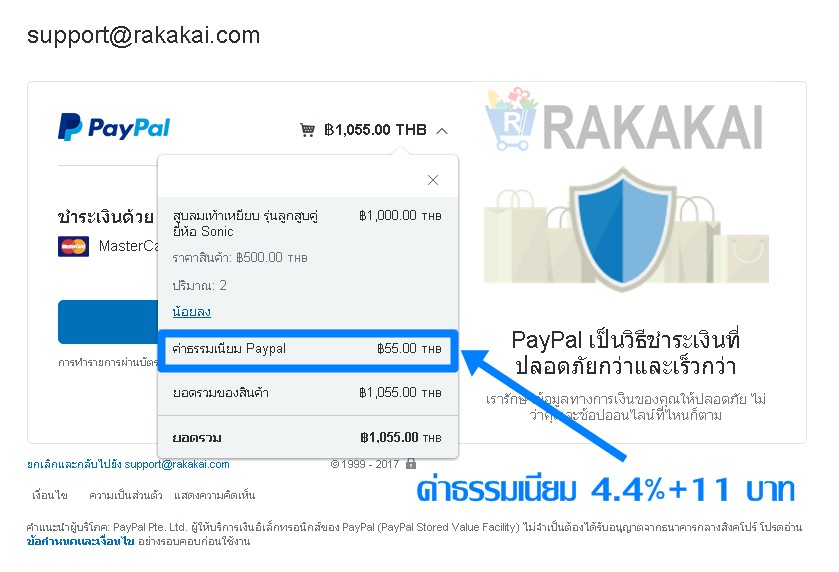
คุณคิดว่ามันมีประโยชน์หรือไม่?
ขอบคุณสำหรับความคิดเห็นของคุณ.
ขออภัย :( เราจะพยายามปรับปรุงให้ดีขึ้น
คุณโหวตมาก่อน
(มีคนดู 3843 ครั้ง / 3 คนพบว่ามีประโยชน์)